Mulți utilizatori de upgrade la Windows 10 sau o instalare curată a sistemului de operare a întâmpinat o varietate de probleme de lucru sistem de sunet - cineva tocmai a pierdut sunetul de pe laptop sau computer, în timp ce altele - a încetat să funcționeze sunetul prin ieșirea pentru căști de pe panoul frontal al PC-ului, O altă situație comună este că sunetul devine mai liniștit cu timpul.
Acest ghid pas cu pas descrie modalitățile posibile de a rezolva problemele cele mai frecvente atunci când redarea audio nu funcționează corect sau dacă sunetul din Windows 10 tocmai a dispărut după actualizare sau instalare sau pur și simplu în timpul funcționării fără vreun motiv aparent.


Înainte de a trece la etapele descrise mai jos, încercați să executați automat problemele de corecții audio pentru Windows 10, clic dreapta pe pictograma difuzor și selectând „Detectează probleme cu sunetul.“ Nu este un lucru care va funcționa, dar dacă nu ați încercat - merită o încercare.
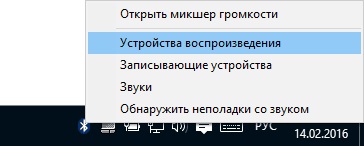
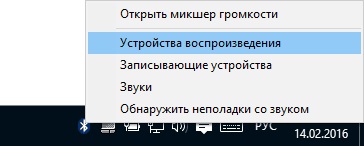
Notă: Dacă sunetul a fost plecat după instalarea ușoară a actualizărilor în Windows 10, încercați să mergeți la Device Manager (prin clic dreapta pe start-up), selectați dispozitivul audio placa de sunet, faceți clic pe butonul din dreapta al mouse-ului, și apoi - pe tab-ul „Driver“, faceți clic pe "Redirecționare". În viitor, puteți dezactiva actualizarea automată a driverelor pentru placa de sunet, astfel încât problema să nu apară.
Sunetul din Windows 10 a dispărut după actualizarea sau instalarea sistemului
Cea mai comună versiune a problemei - pe computer sau laptop dispare pur și simplu sunet. În același timp, ca regulă (discuta mai întâi această opțiune), pictograma difuzorului de pe bara de activități în ordinea în dispozitivul de placa de sunet pentru Windows 10 citește „Dispozitivul funcționează în mod corespunzător“, iar conducătorul auto nu trebuie să fie actualizate.
Cu toate acestea, în același timp, este de obicei (dar nu întotdeauna), în acest caz, placa de sunet în Device Manager este numit un „dispozitiv care acceptă High Definition Audio» (și acest lucru este un semn sigur de lipsa de drivere instalate pe el). De obicei, acest lucru se întâmplă pentru chips-uri de sunet Conexant SmartAudio HD, Realtek, VIA HD Audio, Sony și notebook-uri Asus.
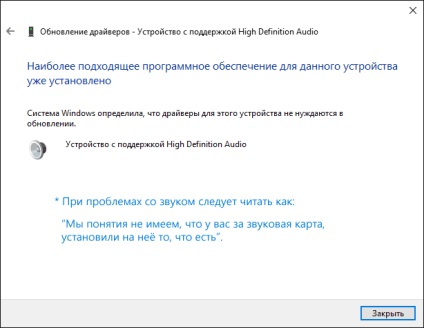
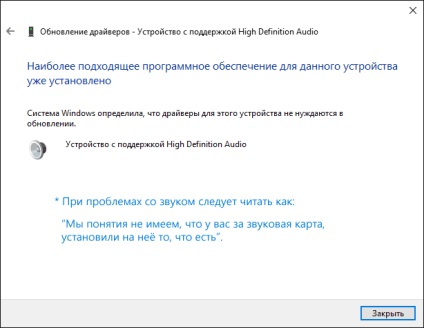
Instalarea driverelor pentru sunet în Windows 10
Ce trebuie să faceți în această situație pentru a rezolva problema? Metoda aproape întotdeauna de lucru constă în următorii pași simpli:
- Introduceți modelul laptopului în suportul motorului de căutare. sau suportul Model_Your_Maternal_payment. Nu recomand dacă aveți probleme, menționate în acest manual pentru a începe căutarea pentru conducătorii auto, de exemplu, site-ul Realtek, în primul rând, uita-te la site-ul producătorului nu cip, dar întregul dispozitiv.
- În secțiunea de asistență, găsiți driverele audio pentru descărcare. Dacă acestea sunt pentru Windows 7 sau 8, și nu pentru Windows 10 - acest lucru este normal. Principalul lucru este că lățimea bitului nu diferă (x64 sau x86 ar trebui să corespundă lățimii de biți a sistemului instalat în acest moment)
- Instalați aceste drivere.
Ar părea simplu, dar mulți scriu despre ceea ce au făcut deja, dar nimic nu se întâmplă și nu se schimbă. De regulă, acest lucru se datorează faptului că, în ciuda faptului că programul de instalare de conducător auto vă ghidează prin toate etapele, de fapt, conducătorul auto nu este instalat pe dispozitivul (ușor de verificat de către uita la proprietățile driverului în Device Manager). Mai mult, instalatorii anumitor producători nu raportează o eroare.
Există următoarele modalități de a rezolva această problemă:
Chiar dacă nu ați putut găsi driverele oficiale, încercați încă opțiunea de a elimina placa de sunet din managerul de dispozitive și apoi de a actualiza configurația hardware (pasul 2 de mai sus).
Sunetul sau microfonul au încetat să lucreze la laptopul Asus (ar putea fi potrivit pentru alții)
În mod separat, notez soluția pentru notebook-urile Asus cu cip audio Via Audio, au adesea probleme cu redarea, precum și conectarea unui microfon în Windows 10. Soluție:
Voi nota de ce îndreptățesc o versiune mai veche a șoferului: se observă că VIA 6.0.11.200 se dovedește a fi funcțional în majoritatea cazurilor și nu șoferii mai noi.
Dispozitivele de redare și opțiunile lor avansate
Unii utilizatori începători uită să verifice setările dispozitivelor de redare audio din Windows 10, iar acest lucru este bine făcut. Cum să:
- Faceți clic dreapta pe pictograma difuzorului din zona de notificare din dreapta jos, selectați elementul "Dispozitive de redare" din meniul contextual.
- Asigurați-vă că dispozitivul de redare corect este instalat în mod prestabilit. Dacă nu, faceți clic dreapta pe butonul dorit și selectați "Utilizați în mod implicit".
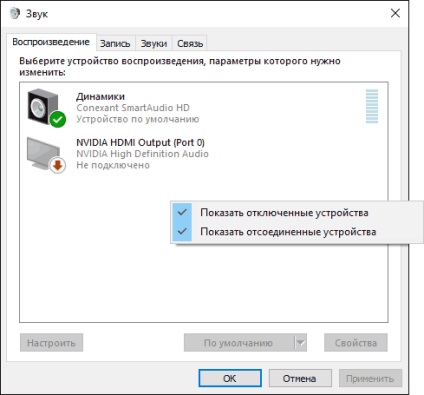
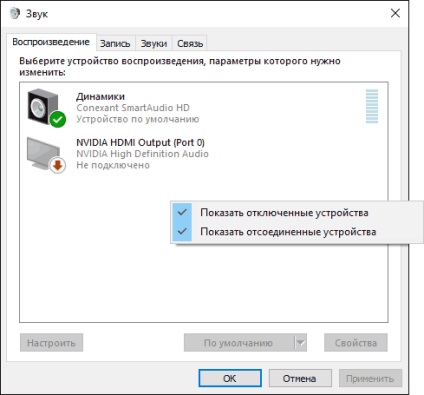
- Dacă difuzoarele sau căștile, după cum este necesar, sunt dispozitivul implicit, faceți clic dreapta pe ele și selectați Proprietăți, apoi faceți clic pe fila Caracteristici avansate.
- Bifați "Dezactivați toate efectele".
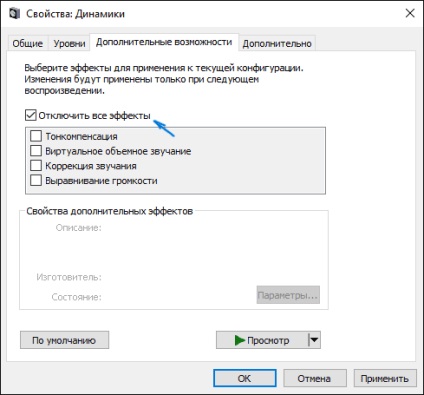
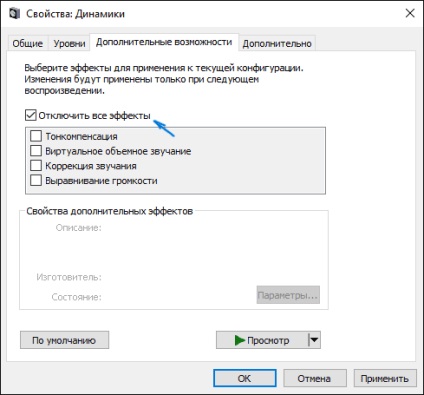
După efectuarea acestor setări, verificați dacă sunetul funcționează.
Sunetul a devenit silențios, șuierat sau volumul este redus automat
Dacă, în ciuda faptului că sunetul este reprodus, există unele probleme cu el: este wheezes, prea liniștit (și volumul se poate schimba), încercați următoarele soluții la problemă.
- Accesați dispozitivele de redare făcând clic dreapta pe pictograma difuzorului.
- Faceți clic dreapta pe dispozitiv, cu sunetul de la care apare problema, selectați Proprietăți.
- În fila "Caracteristici avansate", selectați "Dezactivați toate efectele". Aplicați setările. Veți reveni la lista dispozitivelor de redare.
- Deschideți fila "Comunicații" și eliminați reducerea volumului sau opriți conexiunea, setați "Acțiune nefiind necesară".
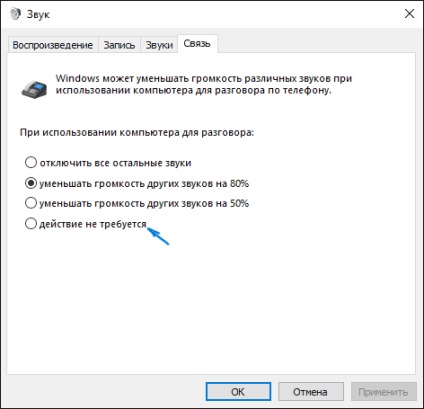
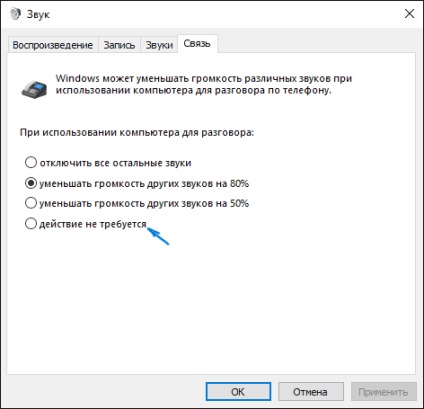
Aplicați setările efectuate și verificați dacă problema a fost rezolvată. Dacă nu, există o altă opțiune: încercați prin Device Manager pentru a selecta placa de sunet - proprietăți - pentru a actualiza driverul și instalați nu este driverul „nativ“ placă de sunet (a afișa o listă de drivere instalate), și unul dintre compatibil, care pentru Windows 10 se poate oferi. În această situație, uneori se întâmplă că problema "driverelor" non-native nu se manifestă.
În concluzie
Dacă nici unul dintre descris și nu a ajutat, am recomandăm, de asemenea, încercați să utilizați unele ambalaj conducător auto populare, iar pre-verificare, și dacă dispozitivul ei înșiși sunt eficiente - căști, difuzoare, microfon, se întâmplă și, astfel încât problema de sunet în Windows 10, dar în sine.